
Значок мікрофона для диктантів з’являється щоразу, коли ви активуєте програму Диктант.
Авторство зображення: Зображення надано Apple.
Якщо у вас MacBook Pro, дайте пальцям трохи відпочити і спробуйте функцію доступності команд диктування в OS X Yosemite. Ви можете не тільки диктувати текст безпосередньо в повідомленнях електронної пошти та на сторінках, але й усно наказувати своєму Mac відкривати та закривати програми, запускати меню та, по суті, все інше, для чого ви зазвичай використовуєте мишу та клавіатуру робити. Якщо ви використовували голосове керування на OS X Mavericks, ви побачите, що OS X Yosemite дещо змінила процес, але він працює по суті так само, якщо не краще.
Крок 1
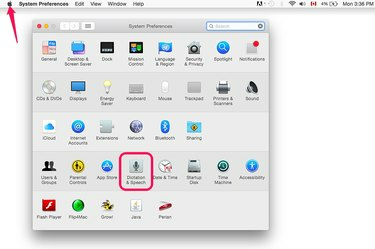
Запустіть Системні налаштування з меню Apple.
Авторство зображення: Зображення надано Apple.
Натисніть меню «Apple» і запустіть «Системні налаштування». Натисніть значок «Диктант і мовлення».
Відео дня
Крок 2

Виберіть «Використовувати розширений диктант».
Авторство зображення: Зображення надано Apple.
Натисніть перемикач «Увімкнути», щоб увімкнути диктування. Це все, що вам потрібно зробити, якщо ви хочете просто диктувати, а не вводити текст у таких програмах, як Text Edit або Pages. Установіть прапорець «Використовувати розширений диктант», щоб розблокувати голосове керування. Це завантажує файл розміром 1,2 ГБ на ваш комп’ютер, щоб розблокувати функції голосового керування, а також зробити диктовку доступною в автономному режимі, тому вам не знадобиться підключення до Інтернету, щоб диктувати текст у програми. Після завантаження файлу знову натисніть прапорець «Використовувати розширений диктант», щоб увімкнути цю функцію.
Крок 3
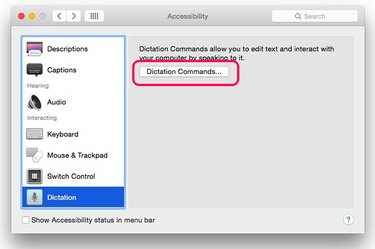
Натисніть «Команди диктантів».
Авторство зображення: Зображення надано Apple.
Натисніть кнопку «Назад» у вікні «Параметри диктування», щоб повернутися до головного вікна «Системні налаштування». Натисніть значок «Доступність», а потім виберіть «Диктант». Натисніть кнопку «Команди диктантів». Зауважте, що ця кнопка неактивна, якщо вже не ввімкнено диктант і розширений диктант.
Крок 4
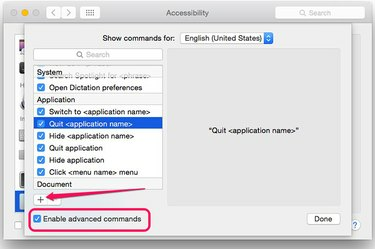
Натисніть опцію Увімкнути розширені команди.
Авторство зображення: Зображення надано Apple.
Установіть прапорець «Увімкнути розширені команди». За замовчуванням усі перераховані команди вже активовані. Щоб вимкнути будь-яку функцію, просто натисніть галочку біля неї. Рекомендується прокручувати команди та ознайомитися з тим, що вже доступно, як-от вихід, приховування та перемикання програм.
Крок 5
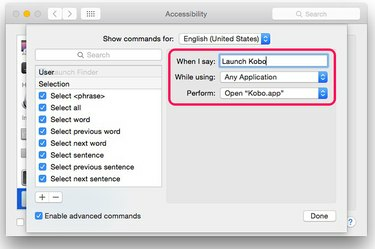
Ця команда відкриє програму Kobo за допомогою команди «Запустити Kobo».
Авторство зображення: Зображення надано Apple.
Натисніть кнопку «+», щоб додати додаткову команду. Введіть голосову команду в текстове поле, а потім виберіть, що ви хочете, щоб ваш MacBook Pro виконував під час його використання. Здається, що для ваших команд немає обмежень на кількість слів, краще зробити їх короткими, щоб ви могли легко запам’ятати, що це таке.
Крок 6
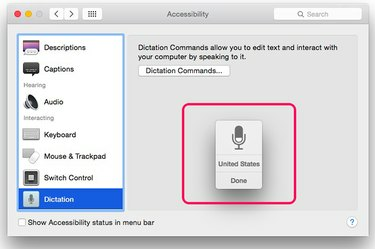
Піктограма мікрофона відкривається, коли ви запускаєте програму Диктант.
Авторство зображення: Зображення надано Apple.
Двічі натисніть клавішу «Fn». Коли на екрані з’явиться значок мікрофона, промовте команду у вбудований мікрофон MacBook Pro. Затінення значка мікрофона змінюється, коли ви говорите, а потім ваші слова з’являються над значком мікрофона, оскільки він ініціює дію, яку ви наказали. Щоб вимкнути програму для диктування, двічі натисніть клавішу «Fn» або натисніть кнопку «Готово» на значку мікрофона.
Крок 7
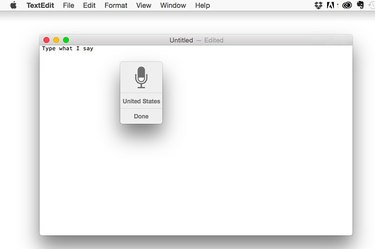
Програма для диктування за допомогою TextEdit.
Авторство зображення: Зображення надано Apple.
Диктуйте текст у такі програми, як TextEdit, Mail або Pages, двічі натиснувши клавішу «Fn». Коли на екрані з’явиться значок мікрофона, говорите в мікрофон. Через кілька секунд слова, які ви вимовляєте, починають з’являтися в програмі.
Порада
Якщо утиліта диктування не відповідає на ваші команди, переконайтеся, що ваш мікрофон увімкнено. Запустіть «Системні налаштування», виберіть «Звук», а потім натисніть вкладку «Вхід». Гучність динаміка не впливає на диктування.
Якщо ви все ще використовуєте OS X Mavericks, ви можете отримати доступ до голосового керування, вибравши «Доступність» у системних налаштуваннях, а потім вибравши «Speakable Елементи." Щоб переглянути доступні команди голосового керування, клацніть трикутник у нижній частині вікна мовлення та натисніть "Відкрити команди мовлення". Вікно».



